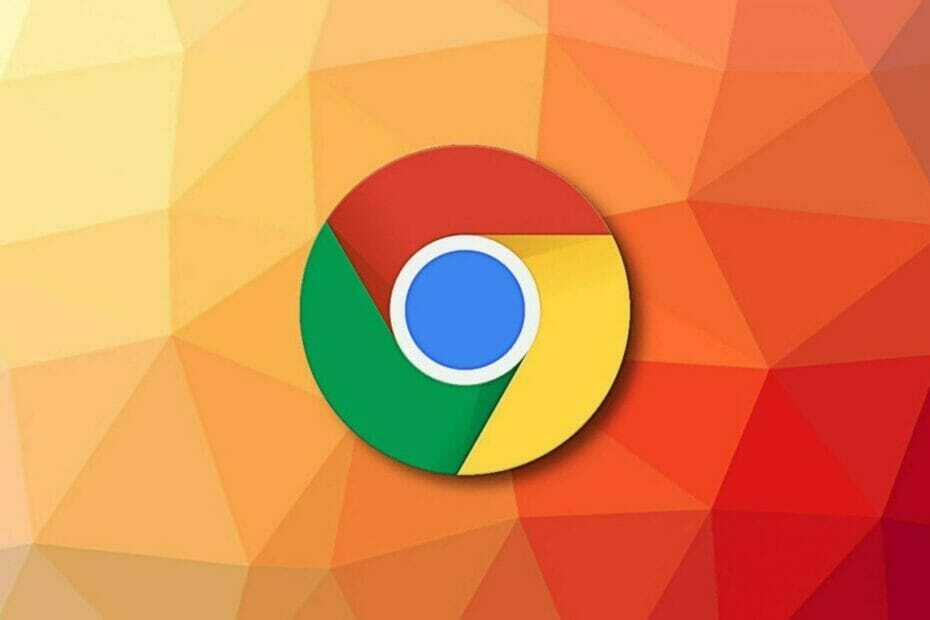ეს პროგრამა თქვენს დრაივერებს განაგრძობს მუშაობას და ამით გიცავთ კომპიუტერის ჩვეულებრივი შეცდომებისგან და აპარატურის უკმარისობისგან. შეამოწმეთ თქვენი ყველა მძღოლი ახლა 3 მარტივ ეტაპზე:
- ჩამოტვირთეთ DriverFix (დადასტურებული ჩამოტვირთვის ფაილი).
- დააჭირეთ დაიწყეთ სკანირება იპოვონ ყველა პრობლემატური მძღოლი.
- დააჭირეთ განაახლეთ დრაივერები ახალი ვერსიების მისაღებად და სისტემის გაუმართაობის თავიდან ასაცილებლად.
- DriverFix გადმოწერილია ავტორი 0 მკითხველი ამ თვეში.
ზოგიერთმა მომხმარებელმა გამოაქვეყნა Windows- ის მხარდაჭერის ფორუმები ა ენის აკრეფის მახასიათებლებიpop-up შეტყობინება. ეს არის Windows 10 Სამოქმედო ცენტრი შეტყობინება, რომელიც შესაძლოა გამოჩნდეს დაახლოებით 30 წუთში ზოგიერთ მომხმარებელს.
მომხმარებლებმა მოითხოვეს მხარდაჭერის ფორუმები რეზოლუციის ძიებაში, რომლის თავიდან აცილებაც შესაძლებელი იქნება ენის აკრეფის მახასიათებლები შეტყობინება ბ
elow არის რამდენიმე რეზოლუცია, რომლებმაც გამორთეს აკრეფის მახასიათებლები შეტყობინება მომხმარებლებისთვის.
როგორ შეუძლიათ მომხმარებლებს გამორთონ აკრეფის შესახებ შეტყობინება?
1. წაშალეთ საშუალო ენის პაკეტები
- მომხმარებლებმა დაადასტურეს, რომ Windows 10 დამატებითი ენის პაკეტების დეინსტალაცია მოიშორეს აკრეფის მახასიათებლები მათთვის შეტყობინება. დააჭირეთ ღილაკს აკრიფეთ აქ მოსაძებნად ღილაკი საძიებო პროგრამის გასახსნელად.
- შეიყვანეთ "ენა" საძიებო პროგრამის ტექსტში.
- შემდეგ დააჭირეთ ენის პარამეტრებს, რომ გახსნათ ქვემოთ ნაჩვენები ფანჯარა.
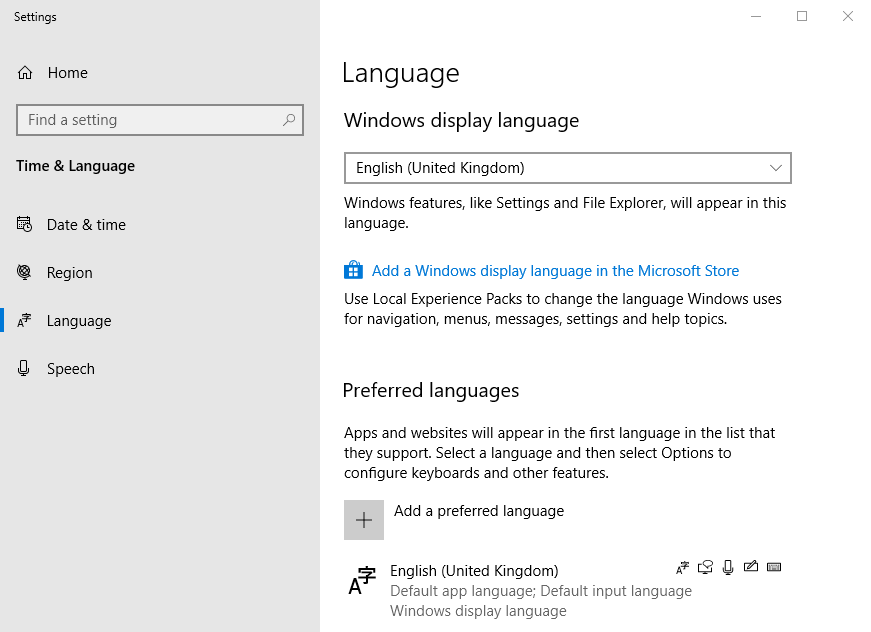
- აირჩიეთ სტანდარტული ენის პაკეტი, რომელიც ჩამოთვლილია ნაგულისხმევად.
- დააჭირეთ ღილაკს ამოღება ღილაკი პაკეტის დეინსტალაციისთვის.
- მომხმარებელთა უმეტესობას მხოლოდ ერთი დამატებითი ენის პაკეტი ექნება, მაგრამ მომხმარებლებს, რომლებსაც სხვა პაკეტები აქვთ დამონტაჟებული, შესაძლოა ასევე მოგიწიონ ამ პროგრამების დეინსტალაცია, რომ თავიდან აიცილონ აკრეფის ფუნქციის შესახებ შეტყობინება.
2. გამორთეთ სამოქმედო ცენტრის შეტყობინებები
- გარდა ამისა, მომხმარებლებს შეუძლიათ სცადონ გამორთონ მოქმედების ცენტრის შეტყობინებები. ამისათვის გახსენით საძიებო ველი Windows 10-ში.
- შეიყვანეთ "შეტყობინებები", როგორც საძიებო საკვანძო სიტყვა.
- დააჭირეთ შეტყობინებების და მოქმედებების პარამეტრებს, რომელიც ხსნის პარამეტრების აპს, როგორც ნაჩვენებია პირდაპირ ქვემოთ.
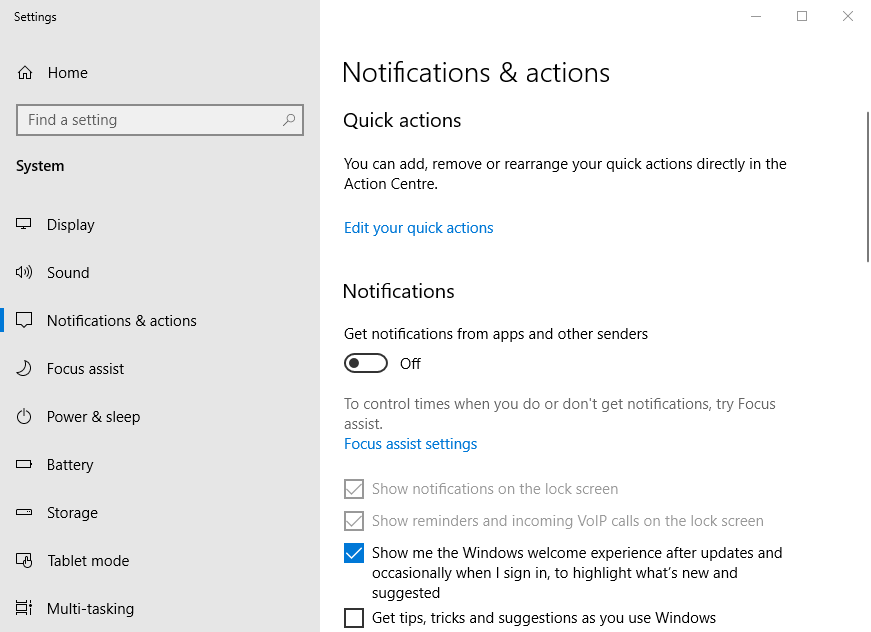
- გამორთეთ მიიღეთ შეტყობინებები აპებიდანდა სხვა გამგზავნები ვარიანტი.
- გარდა ამისა, გაუქმება მიიღეთ რჩევები, ხრიკები და შემოთავაზებები ვარიანტი.
3. რეესტრის შეცვლა მოქმედების ცენტრის გამორთვაზე
- თუ მოქმედების ცენტრის შეტყობინებების გამორთვა არ გამოგადგებათ, სცადეთ რეესტრის რედაქტირება, რომ მოქმედების ცენტრი გამორთოთ. ამის გაკეთებამდე ზოგიერთმა მომხმარებელმა შეიძლება გირჩიოს დააყენეთ სისტემის აღდგენის წერტილი.
- გახსენით Run, დააჭირეთ Windows ღილაკს და R ღილაკს.
- შეიყვანეთ "regedit" გაშვებაში და დააჭირეთ კარგი გახსნას რეესტრის რედაქტორი.
- შემდეგ გახსენით ეს გასაღები რეესტრის რედაქტორის ფანჯარაში: HKEY_CURRENT_USER \ SOFTWARE \ Policies \ Microsoft \ Windows \ Explorer.
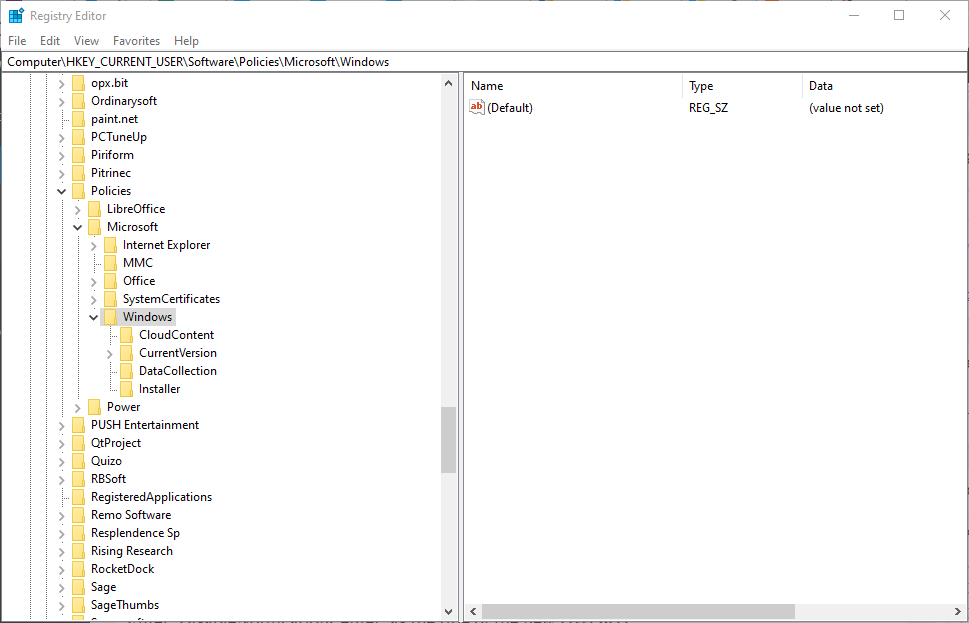
- თუ რეესტრში არ არის Explorer გასაღები, დაამატეთ იგი Windows- ის ღილაკზე თაგუნას დაჭერით და აირჩიეთ ახალი > Გასაღები. შემდეგ შეიყვანეთ "Explorer", როგორც გასაღების სათაური.
- აირჩიეთ ახალი Explorer გასაღები.
- არჩევანის ასარჩევად დააწკაპუნეთ მარჯვენა ღილაკით ცარიელ ადგილას რეესტრის რედაქტორის მარჯვნივ ახალი > DWORD (32 ბიტიანი).
- ახალი DWORD- ის სათაურად შეიყვანეთ "DisableNotificationCenter".
- ორჯერ დააწკაპუნეთ DisableNotificationCenter- ზე, რომ გახსნათ ფანჯარა პირდაპირ ქვემოთ.
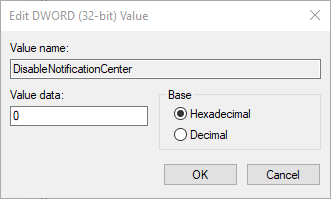
- შემდეგ წაშალეთ ნული და შეიტანეთ "1" მნიშვნელობის მონაცემების ველში.
- დააჭირეთ ღილაკს კარგი ღილაკი
4. გამორთეთ ავტოკორექტული არასწორად დაწერილი სიტყვების პარამეტრები
- ზოგიერთმა მომხმარებელმა დაადასტურა, რომ გამორთულია არასწორად დაწერილი სიტყვების ავტოკორექტირება პარამეტრს შეუძლია გამორთოს აკრეფის მახასიათებლები შეტყობინება გახსენით საძიებო ინსტრუმენტი Windows ღილაკზე ერთდროულად დაჭერით (Microsoft– ის ლოგოთი) და S ერთდროულად.
- შემდეგ შეიყვანეთ "აკრეფა" და დააჭირეთ აკრეფის პარამეტრებს, რომ გახსნათ ფანჯარა ქვემოთ მოცემულ კადრში.
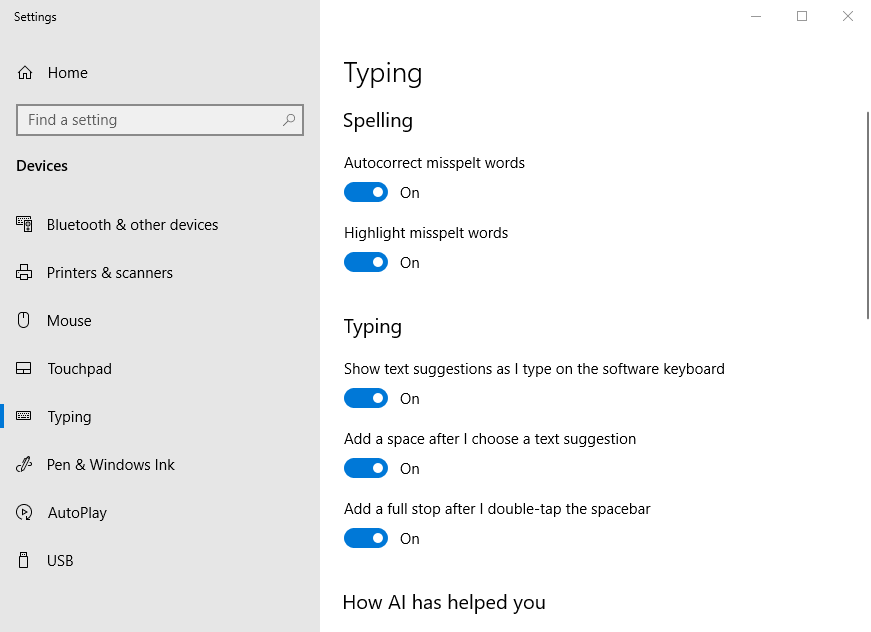
- გამორთეთ არასწორად დაწერილი სიტყვების ავტოკორექტირება პარამეტრი.
- გარდა ამისა, გამორთეთ მონიშნეთ არასწორად დაწერილი სიტყვები ვარიანტი.
ასე რომ, მოთამაშეებს როგორ შეუძლიათ პრობლემის მოგვარება ენის აკრეფა შეტყობინება მაშინ ეს შეტყობინება არ გამოჩნდება Windows 10-ში.
დაკავშირებული სტატიების შესამოწმებლად:
- როგორ გამორთოთ Windows 10 Creators განახლების განახლების შეტყობინებები
- როგორ გამორთოთ ხმოვანი შეტყობინებები Windows 10, 8.1
- როგორ მოვიშოროთ Windows Defender, საჭიროა თქვენი კომპიუტერის შეტყობინებების სკანირება